Overzicht - Proforma verlonen/factureren urendeclaraties
Met dit overzicht kunnen alle urendeclaraties met de status ‘geaccordeerd voor verwerking' en 'in bewerking’ pro forma worden bekeken. Hiermee verloon/factureer je dus niet definitief!
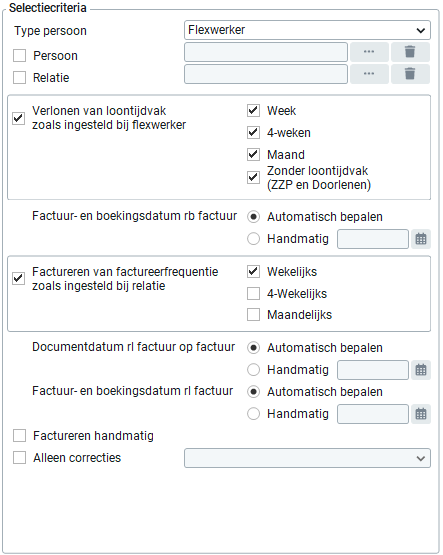
Selectiecriteria
In dit veld dien je de selectiecriteria te bepalen voor het overzicht.
Middels de selectiecriteria is het mogelijk om alle geaccordeerde urendeclaraties te verlonen en/of factureren maar je kunt ook allerlei andere combinaties maken zoals verlonen per loontijdvak, relatie, factureren per flexwerker, één specifieke flexwerker verlonen of één specifieke relatie factureren.
Om alle flexwerkers van een relatie te verlonen selecteer je één relatie in combinatie met de optie 'Verlonen'. Dan worden alle flexwerkers van de geselecteerde relatie verloond. Heeft de flexwerker ook geaccordeerde declaraties bij andere relaties? Dan worden deze declaraties nog niet verloond en kan het voorkomen dat de flexwerker dus meerdere loonspecificaties krijgt voor hetzelfde tijdvak met de gewerkte uren bij de verschillende relaties of verschillende loonspecificaties. Selecteer je een flexwerker én een relatie dan worden alleen de uren verloond en/of gefactureerd die op de specifieke combinatie van flexwerker en relatie betrekking hebben.
Ook kun je alleen correcties verwerken.
Type persoon
Standaard wordt hier 'Flexwerker' getoond. Indien je ook vaste medewerkers verloont kun je hier met behulp van de pijltjestoets 'Vaste medewerkers' selecteren.
Persoon
Met de optie 'Persoon' kan één specifieke vaste medewerker of flexwerker worden geselecteerd voor de verloning.
Relatie
Met de optie 'Relatie' kan één specifieke relatie worden geselecteerd voor de facturatie.
Verlonen van loontijdvak zoals ingesteld bij flexwerker
Met de optie 'Verlonen' worden de urendeclaraties verloond aan de flexwerkers. Hierbij wordt er gekeken naar de geselecteerde loontijdvakken in combinatie met het loontijdvak zoals ingesteld bij de flexwerker. Heb je de urendeclaratie geaccordeerd met de optie 'Afwikkelen voor verstreken loontijdvakken' dan wordt er ook gekeken naar wanneer een loontijdvak als 'Verstreken' wordt beschouwd, zoals ingesteld in Beheer > Bedrijfsinstellingen > Loonproces.
Voor flexwerkers met loontijdvak ‘Dag’ is de declaratieperiode leidend. Als er bijvoorbeeld sprake is van weekdeclaraties, dan wordt de flexwerkers met loontijdvak ‘Dag’ verloond indien de selectie ‘Week’ is aangevinkt.
Factuur- en boekingsdatum rb factuur
Je kunt de datum van de reverse billing factuur zelf bepalen. Wanneer je kiest voor 'Automatisch bepalen' worden de facturen opgemaakt en geboekt op de datum van 'vandaag'. Deze instelling is standaard.
Wil je echter een andere factuur- en boekingsdatum, dan kies je voor 'Handmatig'. Vervolgens kun je dan de factuurdatum invullen en de reverse billing facturen worden opgemaakt én geboekt volgens de ingegeven factuurdatum. Het is niet mogelijk een datum in een gesloten loonjaar of in de toekomst vast te leggen.
Indien de handmatige factuurdatum voor de einddatum van het declaratietijdvak ligt, wordt die declaratie in zijn geheel niet verloond.
Voor de betalingstermijn wordt gekeken naar de factuurdatum. De (handmatige) factuurdatum wordt tevens gebruikt in de journaalpost inkopen.
Factureren van factureerfrequentie zoals ingesteld bij relatie
Met de optie 'Factureren' worden de urendeclaraties gefactureerd aan de relaties. Elke relatie heeft een factureerfrequentie en je dient hier aan te geven welke frequenties je wilt verwerken.
Declaraties met de facturatie instelling ‘Produceren in eerstvolgende factuurrun na loonafrekening’ worden niet meegenomen in het overzicht. Deze declaraties worden normaliter gefactureerd nadat deze zijn verloond. Met dit overzicht worden de declaraties niet daadwerkelijk verloond, waardoor de pro forma facturatie niet kan starten.
Documentdatum op factuur
Je kunt de factuurdatum zelf bepalen. Wanneer je kiest voor 'Automatisch bepalen' worden de facturen pro forma opgemaakt op de datum van de zondag van de voorgaande week. Wil je een andere datum tonen op de factuur, dan kies je voor 'Handmatig'. Vervolgens kun je de factuurdatum invullen en deze datum wordt getoond op de pro forma facturen. De Documentdatum heeft geen invloed op de financiële boekingsdatum en/of de datum in de journaalposten verkopen.
Factuur- en boekingsdatum
Je kunt de factuurdatum zelf bepalen. Wanneer je kiest voor 'Automatisch bepalen' worden de facturen pro forma opgemaakt op de datum van de zondag van de voorgaande week. Bij de betaaltermijn wordt gerekend vanaf de zondag van de voorgaande week. Deze instelling is standaard. Als je bij 'Beheer > Bedrijfsinstellingen > Facturen' de optie 'Aanmaakdatum vermelden' aanvinkt, dan wordt de betaaltermijn vanaf de aanmaakdatum van de factuur gerekend. De boekingsdatum van de facturen wijzigt niet; deze blijft de zondag van de voorgaande week.
Wil je echter een andere factuur- en boekingsdatum, dan kies je voor 'Handmatig'. Vervolgens kun je dan de factuurdatum invullen en de facturen worden opgemaakt én geboekt volgens de ingegeven factuurdatum.
Let op (met name van belang bij definitief factureren)
Indien je alleen de 'factuur- en boekingsdatum' handmatig invult heeft dit gevolgen voor zowel de datum op de factuur als de boekingsdatum / datum in de journaalposten verkopen.
Indien je zowel de 'factuur- en boekingsdatum' als de 'Documentdatum' handmatig invult dan heeft de 'factuur- en boekingsdatum' alleen gevolgen voor de boekingsdatum / datum in de journaalposten verkopen en wordt de 'Documentdatum' getoond op de factuur.
Stel, je wilt week 5 van 2023 (30-01 t/m 05-02) factureren met een handmatige factuurdatum van 03-02. Als je 03-02 ingeeft als handmatige 'documentdatum', dan worden alle uren die zijn ingegeven in week 5 gefactureerd (t/m 05-02), en wordt factuurdatum 03-02-2023 op de factuur getoond. Wanneer je 03-02 ingeeft als handmatige 'factuur- en boekingsdatum', dan worden alleen de uren t/m 03-02 gefactureerd, en wordt factuurdatum 03-02-2023 op de factuur getoond.
Factureren handmatig
Wanneer je pro forma handmatig facturen hebt gemaakt en deze wil inzien, dan dien je deze optie aan te vinken.
Alleen correcties verwerken
Hiermee bepaal je of je alleen de pro forma’s van de correcties wil zien. De volgende opties zijn beschikbaar:
Alleen terugboekingen verwerken: alleen de terugboekingen die zijn aangemaakt door het uitvoeren van een correctie worden verwerkt.
Alleen opboekingen verwerken: alleen de opboekingen die zijn aangemaakt door het uitvoeren van een correctie worden verwerkt worden. Deze opboekingen zullen pas verwerkt worden als de terugboekingen al zijn verwerkt, dus een opboeking wordt niet eerder verwerkt dan de terugboeking.
Zowel terug- als opboekingen verwerken: zowel de terug- als opboekingen die zijn aangemaakt door het uitvoeren van een correctie worden verwerkt.
Zodra 'Alleen correcties verwerken' is aangevinkt, worden reguliere declaraties niet verwerkt. Wel geldt de volgende 'uitzondering': indien de oorspronkelijke declaratie alleen is verloond of gefactureerd en je corrigeert vervolgens ook voor het gedeelte dat nog niet is verloond/gefactureerd, dan wordt met 'Alleen correcties verwerken' ook de oorspronkelijke declaratie verloond/gefactureerd. Bijvoorbeeld: week 1 alleen verloond, niet gefactureerd. Week 1 wordt teruggeboekt voor flexwerker én relatie. Met 'Alleen correcties verwerken' wordt dan zowel de oorspronkelijke declaratie als de terugboeking gefactureerd. Dit leidt dan tot een factuur met nulwaardes.
Als ‘Alleen correcties verwerken' niet is aangevinkt, worden correcties wel verwerkt in het samenstellen van de pro forma’s.
Overzicht
Op het overzicht wordt getoond:
het registratienummer van de flexwerker
de naam van de flexwerker
de woonplaats van de flexwerker
een melding
Ook wordt het totaal aantal flexwerkers getoond.
Wanneer je ook factureert wordt op de volgende pagina getoond:
het registratienummer van de flexwerker
het debiteurennummer
de bedrijfsnaam
de bezoekplaats
een melding
Ook wordt het totaal aantal relaties getoond.
Indien er declaraties zijn welke niet worden verwerkt omdat ze bijvoorbeeld de status 'Gereed voor eindaccordering' hebben, dan worden deze op een apart overzicht vermeld met de volgende informatie:
de reden waarom de declaraties niet zijn verwerkt
het registratienummer van de flexwerker
de naam van de flexwerker
het declaratienummer
de periode van de declaratie
de relatiebeheerder
de locatie van de medewerker
Ook wordt het totaal aantal declaraties getoond.
Na bovenstaande informatiepagina’s volgen alle pro forma’s. Eerst de pro forma loonspecificaties, dan de pro forma facturen.
Exportbestand
Er is geen exportbestand beschikbaar.
